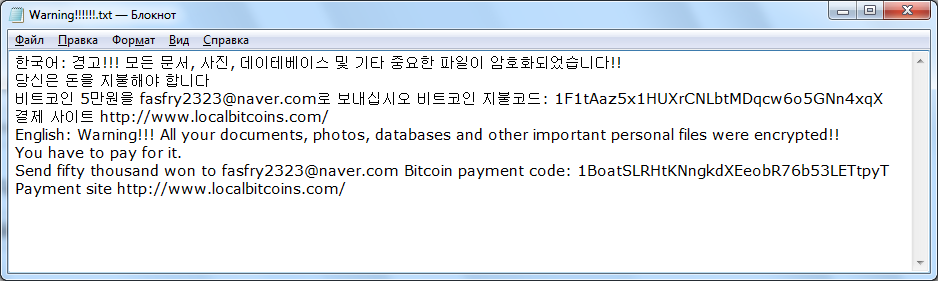Diese Anleitung bezieht sich auf die Entfernung von Datei-Locker Ransomware aus dem infizierten PC und dem Wiederherstellungsprozess von .verschlossen Dateien.
Datei-Locker der Name für eine neue gegeben HiddenTear basierte Daten Schließfach Ransomware, die Zieldateien kodiert und markiert sie mit der .verschlossen Erweiterung. Die Ransomware macht alle beschädigten Daten nicht zugänglich, bis ein gefordertes Lösegeld für ihre Entschlüsselung bezahlt. Nach der Verschlüsselung Datei-Locker Krypto-Virus löscht eine Erpresserbrief-Datei Warnung!!!!!!.txt Auf dem Bildschirm. Dieser Erpresserbrief wird sowohl in Koreanisch und Englisch geschrieben. er verlangt 50,000 gewonnen (die Währung von Südkorea) in Bitcoin als Lösegeldzahlung.

Threat Zusammenfassung
| Name | Datei-Locker |
| Art | Ransomware, Cryptovirus |
| kurze Beschreibung | Der Erpresser-Virus verschlüsselt Dateien auf Ihrem PC und einen Erpresserbrief Forderungen 50,000 in Bitcoins für die Entschlüsselung von Dateien .locked gewonnen. |
| Symptome | Diese Ransomware wird Ihre Dateien verschlüsseln und fügen Sie dann die Erweiterung .verschlossen auf jeder verschlüsselten Datei. |
| Verteilungsmethode | Spam-E-Mails, E-Mail-Anhänge, Ausführbare Dateien |
| Detection Tool |
Überprüfen Sie, ob Ihr System von Malware betroffen ist
Herunterladen
Malware Removal Tool
|
Benutzererfahrung | Abonnieren Sie unseren Forum zu Besprechen Datei-Locker. |
| Data Recovery-Tool | Windows Data Recovery von Stellar Phoenix Beachten! Dieses Produkt scannt Ihr Laufwerk Sektoren verlorene Dateien wiederherzustellen, und es kann sich nicht erholen 100% der verschlüsselten Dateien, aber nur wenige von ihnen, je nach Situation und ob Sie das Laufwerk neu formatiert haben. |

Datei-Locker Ransomware - Vertrieb
Datei-Locker Ransomware-Infektion tritt, sobald die ausführbare Datei mit dem Namen Datei-Locker Ransomware.exe auf dem System ausgeführt werden. Die Nutzlast kann durch verschiedene Techniken verteilt werden, aber einer von ihnen wird als das bevorzugte sein. Es geht um Spam-E-Mail-Nachrichten, die im Allgemeinen die Ransomware Nutzlast liefern. Solche E-Mails in der Regel mit einer gefälschten Absender und eine E-Mail-Adresse kommen. Dieser Trick soll Empfänger in die Irre führen, dass die empfangene E-Mail von einer vertrauenswürdigen Quelle wie favorisierte Webseiten gesendet werden angezeigt, beliebte Dienste, öffentliche Einrichtungen und sogar Regierungsstellen. Das Hauptziel dieser E-Mails ist Empfänger dazu zu verleiten, eine manipulierte Dateianhang zu erreichen oder eine beschädigte Weblink. Sobald die bösartige Datei-Anhang, der die Datei-Locker Ransomware Nutzlast trägt, wird auf dem System gestartet, es löst die Infektion. Geplagt E-Mail-Anhänge in der Regel als Dokumente kommen, Archiv, Bilder, Projekte, oder andere häufig verwendete Dateitypen. Wenn ein beschädigter Web-Link für die Ransomware Verteilung verwendet, er landet auf einer Webseite, die die Nutzlast in seinen Code injiziert. Da es die bösartige Datei automatisch die Ransomware durchdringt das System unmerklich und startet kodieren Zieldaten zum Download eingestellt wird.

Datei-Locker Ransomware - Infektion Fluss
Es scheint, dass der Code einer Bedrohung für pädagogische Zwecke geschaffen - HiddenTear hat für einen weiteren schweren Angriff Ransomware und veröffentlicht in aktiven Angriff Kampagnen gegen Online-Benutzer geändert worden. Die Datei-Locker ist ein neues HiddenTear basiert Ransomware, die in erster Linie Benutzer in Korea, die nicht ausschließt, seine Verteilung weltweit zielt.
Die Analysen der neuen Datei-Locker Ransomware Proben zeigen, dass es verschiedene schädliche Aktionen ausführen kann,. Sobald die Ransomware Nutzlast in der Datei enthalten Datei-Locker Ransomware.exe auf dem System ausgeführt werden, es löst eine Folge von schädlichen Aktionen. So könnte die Bedrohung leicht umgehen die verfügbaren Sicherheitsschichten und stellen ihre schädliche Dateien auf dem System. Zusätzlich, Datei-Locker kann mehr schädliche Dateien erstellen und verschiedene Prozesse beenden, den Angriff zu erfüllen. Einige Dateien, die mit Datei-Locker kann in den folgenden Systemordner befinden:
- %AppData%
- %Temp%
- %Wandernd%
- %Verbreitet%
- %System32%
Datei-Locker Ransomware verwendet den AES-Verschlüsselungsalgorithmus eine vordefinierte Liste von Zieldateierweiterungen zu kodieren und dann hängt die Ausweitung auf alle beschädigten Daten .locked. Nachher, es fordert 50,000 Gewonnen, oder annähernd 50 USD, von Opfern so konnten sie die Dateien zurück. Die Menge sollte in bitcoin auf eine bestimmte Bitcoin-Adressen übertragen werden, die den Schöpfer der Bedrohung gehört angeblich. Die genaue Adresse ist in einem Erpresserbrief auf dem Desktop erstellt erwähnt. Es wird genannt Warnung!!!!!!.txt und wird in Englisch und Koreanisch geschrieben. Was die gesamte Notiz liest ist:
Koreanisch: Warnung!!! Alle Dokumente, Foto, This Day Teddy Bass, und andere wichtige Dateien wurden verschlüsselt!!
Sie müssen zahlen
Verbringen Bitcoin Bitcoin bezahlen 50.000 Won Code fasfry2323@naver.com: 1F1tAaz5x1HUXrCNLbtMDqcw6o5GNn4xqX Zahlungsseite https://www.localbitcoins.com/Englisch: Warnung!!! Alle Ihre Dokumente, Fotos, Datenbanken und andere wichtige persönliche Dateien verschlüsselt wurden!!
Sie haben dafür zu zahlen.
Senden fünfzigtausend gewonnen fasfry2323@naver.com Bitcoin Zahlungscode: 1BoatSLRHtKNngkdXEeobR76b53LETtpyT Zahlungsseite https://www.localbitcoins.com/
Alle Kontakte, und die Verhandlungen mit den Hackern sollten vermieden werden. Denken Sie daran, dass die Lösegeldzahlung keine Garantie für .locked Dateien Entschlüsselung bietet. Nach Hacker-Regeln nur ermutigt sie verheerende Infektionen wie File-Locker Ransomware und Erpressung infizierte Benutzer weiterhin Verbreitung. In diesem Artikel werden sichere Lösungen vorgestellt, die die Kontrolle über den infizierten PC und beschädigte Dateien, ohne die Finanzierung Gauner wieder helfen.

Datei-Locker Ransomware - Data Encryption
Als Datei-Locker-Skript Krypto-Virus ist HiddenTear basiert es die nutzt AES Verschlüsselungsalgorithmus zu vordefinierten Dateitypen zu verschlüsseln. Die Ransomware scannt das System für die folgenden Dateierweiterungen, die wertvollen Informationen speichern:
.txt, .doc, .docx, .xls, .Index, .pdf, .Reißverschluss, .rar, .css, .lnk, .xlsx, .ppt, .pptx, .odt, .jpg, .bmp, .png, .csv, .sql, .CIS, .sln, .php, .Natter, .aspx, .html, .xml, .psd, .bk, .Schläger, .mp3, .mp4, .wav, .wma, .avi, .divx, .mkv, .mpeg, .wmv, .mov, .ogg, .Java, .csv, .KDC, .DXG, .xlsm, .pps, .cpp, .odt, .php, .Ep, .Log, .exe, .CR2, .mpeg, .jpeg, .XQX, .dotx, .pps, .Klasse, .Glas, .psd, .Pot, .cmd, .rtf, .csv, .php, .docm, .xlsm, .js, .WSF, .vbs, .Dies, .jpeg, .gif, .7von, .dotx, .KDC, .ODM, .XII, .XLT, .ps, .mpeg, .pem, .msg, .xls, .wav, .Antworten, .Schiff, .pmd, .r3d, .usw., .reg, .Biese, .7von, .p12, .pfx, .cs, .ico, .Schwall, .c
Jedes Mal, Datei-Locker erkennt eine Übereinstimmung während des Scannens es den ursprünglichen Code der Zieldatei modifiziert und macht sie völlig unbrauchbar. Alle verschlüsselten Dateien erhalten die spezifische Erweiterung .verschlossen am Ende ihres Namen. Korrumpiert .locked Dateien bleiben unbrauchbar, bis eine richtige Lösung für ihre Genesung angewendet wird.
eines der verfügbaren Datenwiederherstellungsoptionen zu verhindern, die Ransomware löscht alle Schatten Volume-Kopien im Windows-Betriebssystem gespeichert.

Entfernen Sie Datei-Locker Ransomware - Wiederherstellen von Dateien .locked
Datei-Locker Ransomware ist eine böse Infektion, die unmittelbar aus der infizierten Maschine entfernt werden soll. Sonst, es hält den regelmäßigen Zugang zu wertvollen Informationen zu behindern. Solange seine schädliche Dateien auf dem System vorhanden sind, hat es die Chance, sie auf jedem Systemstart und korrupte zusätzliche Daten automatisch ausführen. Erst nach dem vollständigen Entfernen aller Dateien und Objekten, die mit Datei-Locker Ransomware, kann das Gerät regelmäßig wieder verwendet werden. Datei-Locker Krypto-Virus zu entfernen folgen Sie einfach der Schritt-für-Schritt-Anleitung zur Entfernung unter denen sowohl manuellen als auch automatischen Ansätze bietet. Aufgrund der Komplexität von Ransomware-Code, Sicherheitsexperten empfehlen die Hilfe des erweiterten Anti-Malware-Tool für maximale Effizienz.
Sobald die Entfernung abgeschlossen ist, alternative Daten-Recovery-Ansätze auch in der Führung gefunden werden können. Sie können nützlich sein für die von einigen .locked Dateien wiederherstellen. Beachten Sie, alle verschlüsselten Dateien auf ein externes Laufwerk zu sichern, bevor Sie mit dem Wiederherstellungsprozess fortfahren.
- Schritt 1
- Schritt 2
- Schritt 3
- Schritt 4
- Schritt 5
Schritt 1: Scan for File-Locker mit SpyHunter Anti-Malware-Tool



Automatische Entfernung von Ransomware - Videoanleitung
Schritt 2: Uninstall File-Locker and related malware from Windows
Hier ist ein Verfahren, in wenigen einfachen Schritten der in der Lage sein sollte, die meisten Programme deinstallieren. Egal ob Sie mit Windows arbeiten 10, 8, 7, Vista oder XP, diese Schritte werden den Job zu erledigen. Ziehen Sie das Programm oder den entsprechenden Ordner in den Papierkorb kann eine sehr schlechte Entscheidung. Wenn Sie das tun, Bits und Stücke des Programms zurückbleiben, und das kann zu instabilen Arbeit von Ihrem PC führen, Fehler mit den Dateitypzuordnungen und anderen unangenehmen Tätigkeiten. Der richtige Weg, um ein Programm von Ihrem Computer zu erhalten, ist es zu deinstallieren. Um das zu tun:


 Befolgen Sie die obigen Anweisungen und Sie werden die meisten unerwünschten und bösartigen Programme erfolgreich löschen.
Befolgen Sie die obigen Anweisungen und Sie werden die meisten unerwünschten und bösartigen Programme erfolgreich löschen.
Schritt 3: Reinigen Sie alle Register, von Datei-Locker auf Ihrem Computer erstellt.
Die in der Regel gezielt Register von Windows-Rechnern sind die folgenden:
- HKEY_LOCAL_MACHINE Software Microsoft Windows Currentversion Run
- HKEY_CURRENT_USER Software Microsoft Windows Currentversion Run
- HKEY_LOCAL_MACHINE Software Microsoft Windows Currentversion RunOnce
- HKEY_CURRENT_USER Software Microsoft Windows Currentversion RunOnce
Sie können auf sie zugreifen, indem Sie den Windows-Registrierungs-Editor und löschen Sie alle Werte öffnen, von Datei-Locker erstellt dort. Dies kann passieren, darunter indem Sie die Schritte:


 Spitze: Um einen Virus erstellten Wert zu finden, Sie können sich auf der rechten Maustaste und klicken Sie auf "Ändern" um zu sehen, welche Datei es wird ausgeführt. Ist dies der Virus Speicherort, Entfernen Sie den Wert.
Spitze: Um einen Virus erstellten Wert zu finden, Sie können sich auf der rechten Maustaste und klicken Sie auf "Ändern" um zu sehen, welche Datei es wird ausgeführt. Ist dies der Virus Speicherort, Entfernen Sie den Wert.
Bevor es losgeht "Schritt 4", Bitte booten wieder in den Normalmodus, falls Sie sich gerade im abgesicherten Modus.
Dies ermöglicht es Ihnen, zu installieren und zu Verwendung SpyHunter 5 erfolgreich.
Schritt 4: Starten Sie Ihren PC im abgesicherten Modus zu isolieren und zu entfernen Datei-Locker





Schritt 5: Versuchen Sie Dateien wiederherstellen Verschlüsselte von Datei-Locker.
Verfahren 1: Verwenden Sie STOP Decrypter von Emsisoft.
Nicht alle Varianten dieser Ransomware können kostenlos entschlüsselt werden, aber wir haben die Entschlüsselungsvorrichtung, die von Forschern hinzugefügt, die häufig mit den Varianten aktualisiert wird, die schließlich entschlüsselt worden. Sie können Ihre Dateien mit den nachstehenden Anweisungen versuchen und entschlüsseln, aber wenn sie nicht funktionieren, leider Ihre Variante der Ransomware Virus dann nicht entschlüsselbar.
Folgen Sie den Anweisungen unten, um den Decrypter Emsisoft zu verwenden und entschlüsseln Sie Ihre Dateien kostenlos. Sie können Download der Emsisoft Entschlüsselungs-Tool verknüpft hier und dann folgen die nachstehenden Schritte zur Verfügung gestellt:
1 Rechtsklick auf dem Decrypter und klicken Sie auf Als Administrator ausführen Wie nachfolgend dargestellt:

2. Vereinbaren Sie mit den Lizenzbedingungen:

3. Klicke auf "Ordner hinzufügen" und fügen Sie dann die Ordner, in denen Sie Dateien entschlüsselt wollen wie unten gezeigt:

4. Klicke auf "Entschlüsselt" und warten auf Ihre Dateien decodiert werden.

Notiz: Kredit für den decryptor geht Forscher Emsisoft, die den Durchbruch mit diesem Virus gemacht haben.
Verfahren 2: Verwenden Sie eine Datenwiederherstellungssoftware
Ransomware-Infektionen und Datei-Locker zielen darauf ab, Ihre Dateien mit einem Verschlüsselungsalgorithmus zu verschlüsseln, die sehr schwer zu entschlüsseln. Dies ist, warum wir ein Datenrückgewinnungsverfahren vorgeschlagen haben, die Sie um direkte Entschlüsselung gehen können helfen und versuchen, Ihre Dateien wiederherstellen. Beachten Sie, dass diese Methode nicht sein kann 100% wirksam, aber Sie können auch ein wenig oder viel in verschiedenen Situationen helfen.
Klicken Sie einfach auf den Link und oben auf die Menüs der Website, wählen Datenwiederherstellung - Datenwiederherstellungs-Assistent für Windows oder Mac (abhängig von Ihrem Betriebssystem), Laden Sie das Tool herunter und führen Sie es aus.
File-Locker-FAQ
What is File-Locker Ransomware?
File-Locker ist ein Ransomware Infektion - Die schädliche Software, die still in Ihren Computer eindringt und entweder den Zugriff auf den Computer selbst blockiert oder Ihre Dateien verschlüsselt.
Viele Ransomware-Viren verwenden ausgefeilte Verschlüsselungsalgorithmen, um Ihre Dateien unzugänglich zu machen. Das Ziel von Ransomware-Infektionen besteht darin, eine Lösegeldzahlung zu verlangen, um wieder auf Ihre Dateien zugreifen zu können.
What Does File-Locker Ransomware Do?
Ransomware im Allgemeinen ist ein schädliche Software das ist entworfen um den Zugriff auf Ihren Computer oder Ihre Dateien zu blockieren bis ein Lösegeld gezahlt wird.
Ransomware-Viren können das auch Ihr System beschädigen, Daten beschädigen und Dateien löschen, was zum dauerhaften Verlust wichtiger Dateien führt.
How Does File-Locker Infect?
Auf verschiedene Arten. File-Locker Ransomware infiziert Computer durch Senden über Phishing-E-Mails, mit Virusanhaftung. Dieser Anhang wird normalerweise als wichtiges Dokument maskiert, wie eine Rechnung, Bankdokument oder sogar ein Flugticket und es sieht für Benutzer sehr überzeugend aus.
Another way you may become a victim of File-Locker is if you Laden Sie ein gefälschtes Installationsprogramm herunter, Crack oder Patch von einer Website mit geringer Reputation oder wenn Sie auf einen Virenlink klicken. Viele Benutzer berichten von einer Ransomware-Infektion durch Herunterladen von Torrents.
How to Open .File-Locker files?
Sie can't ohne Entschlüsseler. An dieser Stelle, die .Datei-Locker Dateien sind verschlüsselt. Sie können sie erst öffnen, wenn sie mit einem bestimmten Entschlüsselungsschlüssel für den jeweiligen Algorithmus entschlüsselt wurden.
Was tun, wenn ein Entschlüsseler nicht funktioniert??
Keine Panik, und Sichern Sie die Dateien. Wenn ein Entschlüsseler Ihre nicht entschlüsselt hat .Datei-Locker Dateien erfolgreich, dann verzweifle nicht, weil dieser Virus noch neu ist.
Kann ich wiederherstellen ".Datei-Locker" Dateien?
Ja, Manchmal können Dateien wiederhergestellt werden. Wir haben mehrere vorgeschlagen Methoden zur Wiederherstellung von Dateien Das könnte funktionieren, wenn Sie wiederherstellen möchten .Datei-Locker Dateien.
Diese Methoden sind in keiner Weise 100% garantiert, dass Sie Ihre Dateien zurückerhalten können. Aber wenn Sie ein Backup haben, Ihre Erfolgschancen sind viel größer.
How To Get Rid of File-Locker Virus?
Der sicherste und effizienteste Weg zur Entfernung dieser Ransomware-Infektion ist die Verwendung von a professionelles Anti-Malware-Programm.
Es wird nach File-Locker-Ransomware suchen und diese finden und dann entfernen, ohne Ihre wichtigen .File-Locker-Dateien zusätzlich zu beschädigen.
Kann ich Ransomware den Behörden melden??
Falls Ihr Computer mit einer Ransomware-Infektion infiziert wurde, Sie können es den örtlichen Polizeibehörden melden. Es kann Behörden weltweit dabei helfen, die Täter hinter dem Virus zu verfolgen und zu ermitteln, der Ihren Computer infiziert hat.
Unten, Wir haben eine Liste mit Regierungswebsites erstellt, Hier können Sie einen Bericht einreichen, falls Sie Opfer eines Cyberkriminalität:
Cyber-Sicherheitsbehörden, Verantwortlich für die Bearbeitung von Ransomware-Angriffsberichten in verschiedenen Regionen auf der ganzen Welt:
Deutschland - Offizielles Portal der deutschen Polizei
Vereinigte Staaten - IC3 Internet Crime Complaint Center
Großbritannien - Action Fraud Police
Frankreich - Innenministerium
Italien - Staatliche Polizei
Spanien - Nationale Polizei
Niederlande - Strafverfolgung
Polen - Polizei
Portugal - Justizpolizei
Griechenland - Cyber Crime Unit (Griechische Polizei)
Indien - Polizei von Mumbai - CyberCrime-Untersuchungszelle
Australien - Australisches High Tech Crime Center
Berichte können in unterschiedlichen Zeiträumen beantwortet werden, abhängig von Ihren lokalen Behörden.
Können Sie verhindern, dass Ransomware Ihre Dateien verschlüsselt??
Ja, Sie können Ransomware verhindern. Der beste Weg, dies zu tun, besteht darin, sicherzustellen, dass Ihr Computersystem mit den neuesten Sicherheitspatches aktualisiert wird, Verwenden Sie ein seriöses Anti-Malware-Programm und Firewall, Sichern Sie Ihre wichtigen Dateien regelmäßig, und vermeiden Sie das Anklicken bösartige Links oder unbekannte Dateien herunterladen.
Can File-Locker Ransomware Steal Your Data?
Ja, in den meisten Fällen Ransomware wird Ihre Informationen stehlen. It is a form of malware that steals data from a user's computer, verschlüsselt es, und fordert dann ein Lösegeld, um es zu entschlüsseln.
Vielfach, die Malware-Autoren oder Angreifer drohen damit, die Daten zu löschen bzw veröffentlichen Sie es online es sei denn, das Lösegeld wird bezahlt.
Kann Ransomware WLAN infizieren?
Ja, Ransomware kann WLAN-Netzwerke infizieren, da böswillige Akteure damit die Kontrolle über das Netzwerk erlangen können, vertrauliche Daten stehlen, und Benutzer sperren. Wenn ein Ransomware-Angriff erfolgreich ist, Dies könnte zu einem Dienst- und/oder Datenverlust führen, und in einigen Fällen, finanzielle Verluste.
Soll ich Ransomware bezahlen?
Nicht, Sie sollten Ransomware-Erpresser nicht bezahlen. Ihre Zahlung ermutigt nur Kriminelle und garantiert nicht, dass die Dateien oder Daten wiederhergestellt werden. Der bessere Ansatz besteht darin, ein sicheres Backup wichtiger Daten zu haben und von vornherein auf die Sicherheit zu achten.
What Happens If I Don't Pay Ransom?
If you don't pay the ransom, Die Hacker haben möglicherweise immer noch Zugriff auf Ihren Computer, Daten, oder Dateien und kann weiterhin damit drohen, sie offenzulegen oder zu löschen, oder sie sogar zur Begehung von Cyberkriminalität nutzen. In einigen Fällen, sie können sogar weiterhin zusätzliche Lösegeldzahlungen verlangen.
Kann ein Ransomware-Angriff erkannt werden??
Ja, Ransomware erkannt werden kann. Anti-Malware-Software und andere fortschrittliche Sicherheitstools kann Ransomware erkennen und den Benutzer warnen wenn es auf einer Maschine vorhanden ist.
Es ist wichtig, über die neuesten Sicherheitsmaßnahmen auf dem Laufenden zu bleiben und die Sicherheitssoftware auf dem neuesten Stand zu halten, um sicherzustellen, dass Ransomware erkannt und verhindert werden kann.
Werden Ransomware-Kriminelle erwischt??
Ja, Ransomware-Kriminelle werden erwischt. Strafverfolgungsbehörden, wie das FBI, Interpol und andere waren erfolgreich dabei, Ransomware-Kriminelle in den USA und anderen Ländern aufzuspüren und strafrechtlich zu verfolgen. Da Ransomware-Bedrohungen weiter zunehmen, ebenso die Durchsetzungstätigkeit.
Über die File-Locker-Recherche
Die Inhalte, die wir auf SensorsTechForum.com veröffentlichen, Diese Anleitung zum Entfernen von File-Locker ist enthalten, ist das Ergebnis umfangreicher Recherchen, harte Arbeit und die Hingabe unseres Teams, um Ihnen zu helfen, die spezifische Malware zu entfernen und Ihre verschlüsselten Dateien wiederherzustellen.
Wie haben wir die Recherche zu dieser Ransomware durchgeführt??
Unsere Forschung basiert auf einer unabhängigen Untersuchung. Wir stehen in Kontakt mit unabhängigen Sicherheitsforschern, und als solche, Wir erhalten täglich Updates zu den neuesten Malware- und Ransomware-Definitionen.
Weiter, die Forschung hinter der File-Locker-Ransomware-Bedrohung wird unterstützt mit Virustotal und die NoMoreRansom Projekt.
Um die Ransomware-Bedrohung besser zu verstehen, Bitte lesen Sie die folgenden Artikel, die sachkundige Details bieten.
Als Website, die sich seitdem der Bereitstellung kostenloser Anweisungen zum Entfernen von Ransomware und Malware widmet 2014, Die Empfehlung von SensorsTechForum lautet: Achten Sie nur auf vertrauenswürdige Quellen.
Wie man vertrauenswürdige Quellen erkennt:
- Immer überprüfen "Über uns" Website.
- Profil des Inhaltserstellers.
- Stellen Sie sicher, dass sich echte Personen hinter der Website befinden und keine falschen Namen und Profile.
- Überprüfen Sie Facebook, Persönliche Profile von LinkedIn und Twitter.